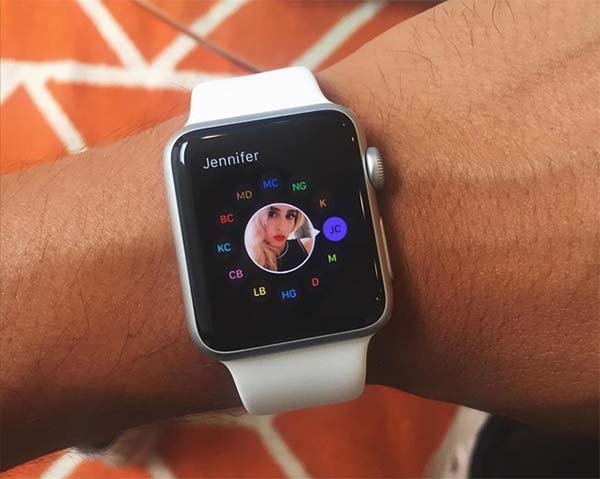Nếu bạn mới mua Apple Watch và đang tìm cách kết nối Apple Watch với iPhone. Vậy hãy để Techphone hướng dẫn bạn cách kết nối Apple Watch với iPhone và một vài thao tác đơn giản. Hãy cùng tìm hiểu nhé.
Nội dung chính
Điều kiện để kết nối Apple Watch với iPhone
Điều kiện để bạn có thể kết nối Apple Watch với thiết bị iPhone là:
- Thiết bị iPhone của bạn phải chạy hệ điều hành iOS 8.2 trở lên.
- Thiết bị Apple Watch phải được sạc đầy pin để quá trình ghép nối với iPhone không bị dán đoạn.
Sau khi đã đảm bảo những yếu tố này thì hãy cùng thử kết nối Apple Watch với iPhone từng bước dưới đây.
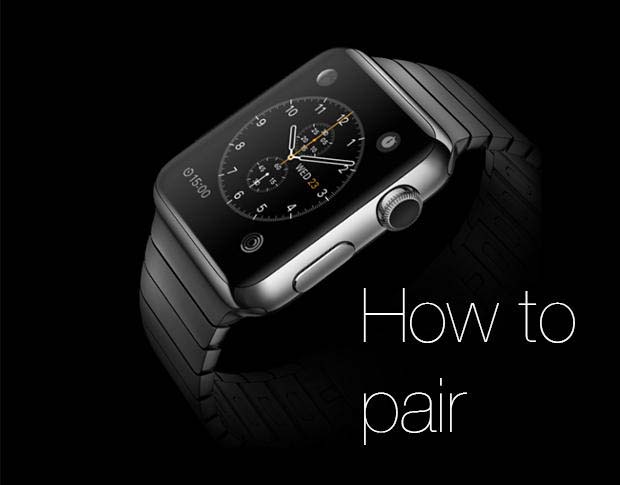
Cách kết nối Apple Watch với iPhone đơn giản
Hãy làm theo từng bước hướng dẫn chi tiết kèm hình ảnh minh hoạ phía dưới nhé.
Bước 1: Khởi động thiết bị Apple Watch mới của bạn

Bước 2: Tiến hành chọn ngôn ngữ hiển thị cho thiết bị Apple Watch

Bước 3: Chọn Start Pairing để tiếp tục quá trình cài đặt
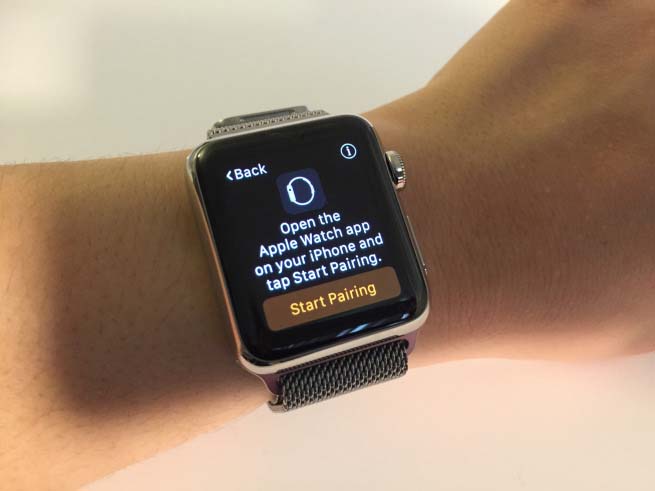
Khi đó, một hình ảnh có phần ảo giác xuất hiện trên màn hình hiển thị của thiết bị.

Bước 4: Tìm và mở ứng dụng Watch trên thiết bị iPhone của bạn > Bắt đầu ghép đôi Start Pairing. Khi đó, ứng dụng sẽ yêu cầu bạn phải bật kết nối Bluetooth và cả Wifi lên trước khi tiến hành ghép mở camera để nhận diện Apple Watch.
Lưu ý: Bạn sẽ cần phải có kết nối Internet thông qua Wifi hoặc dữ liệu di động.
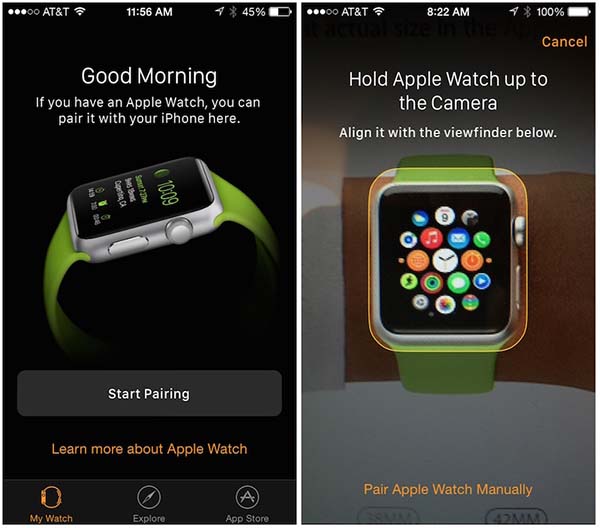
Bước 5: Đưa cameera iPhone vào Apple Watch để nhận diện thiết bị sao cho mặt đồng hồ nằm trong khung hình giống như hình minh hoạ phía dưới.
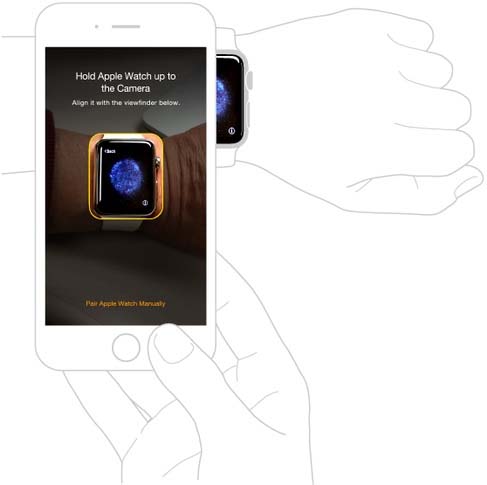
Bước 6: Cuối cùng, bạn chỉ cần làm theo những hướng dẫn từ màn hình ứng dụng Apple Watch trên iPhone để hoàn thành việc kết nối iPhone với Apple Watch.
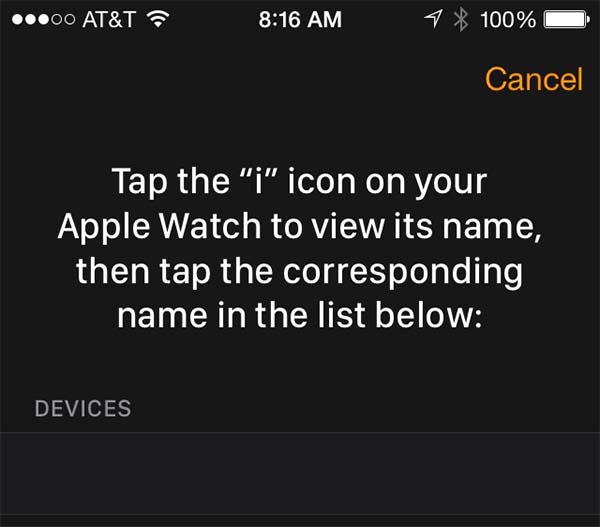
Ngoài cách ghép nối Apple Watch với iPhone sử dụng camera trên iPhone thì bạn cũng có thể thực hiện việc ghép nối này theo cách thủ công sau:
Bước 1: Hãy khởi chạy ứng dụng Apple Watch trên thiết bị iPhone của bạn.
Bước 2: Chọn tab My Wacth
Bước 3: Chọn bắt đầu ghép nối (Start Pairing)
Bước 4: Chọn Pair Apple Watch Manually.
Tiếp đó, trên thiết bị Apple Watch, nhấn chọn vào icon có biểu tượng chữ “i” màu trắng ở góc phải phía dưới màn hình. Để xem tên và chọn tên thiết bị Apple Watch trong danh sách hiển thị trong ứng dụng Apple Watch trên thiết bị iPhone.


Hướng dẫn cài đặt các ứng dụng cho Apple Watch
Khi đã kết nối Apple Watch với iPhone thì trong ứng dụng Apple Watch trên iPhone sẽ có thêm một tab có tên gọi là “Apple Store”. Để cài đặt các ứng dụng dành riêng cho Apple Watch được cung cấp bởi một bên thứ 3, bạn có thể tìm kiếm tại đây.
Chú ý: Khi đã tiến hành kết nối iPhone với Apple Watch, bạn có thể tải trực tiếp ứng dụng từ về từ đây và tiến hành cài đặt trên thiết bị Apple Watch của mình.
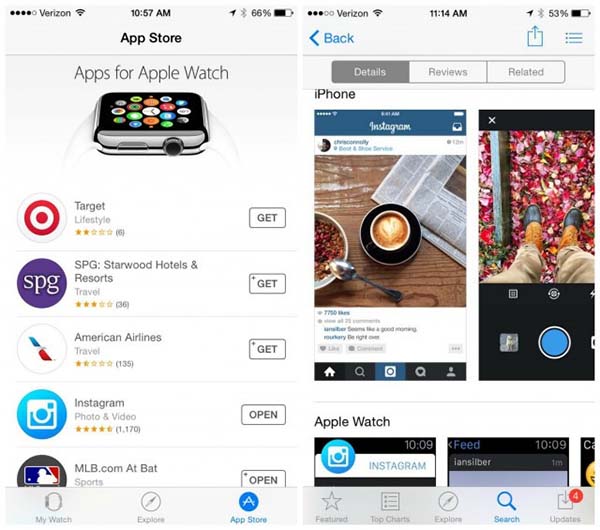
Một số thao tác cơ bản với Apple Watch
Ngoài việc kết nối Apple Watch với iPhone hay việc tải ứng dụng cần thiết cho Apple Watch. Bạn cũng cần tìm hiểu thêm một vài những thao tác cơ bản khác trên thiết bị này. Cụ thể:
1. Hướng dẫn cách thêm liên lạc trên Apple Watch
Tính năng liên lạc trên Apple Watch được xem là một trong những tính năng chính trên thiết bị này. Để có thể thêm số liên lạc trên Apple Watch. Bạn có thể tiến hành thông qua các cuộc gọi đến, iMessage hay các tin nhắn biểu tượng cảm xúc (emoji).
Bước 1: Mở ứng dụng điện thoại (Phone) trên điện thoại.
Bước 2: Điều hướng đến tab Favorites
Bước 3: Chọn biểu tượng dấu cộng “+” ở góc phải, phía trên màn hình hiển thị để có thể thêm số liên lạc.
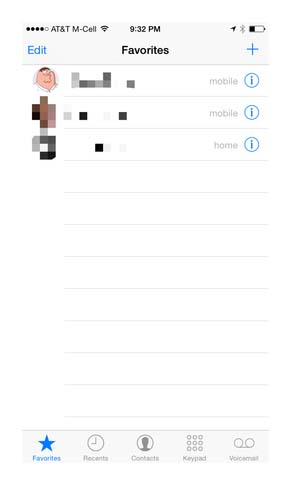
Bước 4: Chọn một số liên lạc mà bạn muốn thêm vào.
Bước 5: Chọn một số điện thoại để và thử quay số.
Sau khi hoàn thành bước số 4, số liện lạc bạn mới thêm sẽ xuất hiện bên trong các tab Favorites. Thực hiện lại các bước số 3 và số 4 để thêm các liên lạc khác vào thiết bị trong tab Favorites.
2. Mẹo thêm hình ảnh cho số liên lạc
Nếu như bạn muốn cài đặt hình ảnh cho số liên lạc giống như hình phía dưới. Hãy làm theo các bước sau đây nhé.
Bước 1: Mở ứng dụng Phone lên.
Bước 2: Chọn vào tab Contacts
Bước 3: Chọn một số liên lạc bất kỳ
Bước 4: Nhấn chọn vào Edit
Bước 5: Chọn Contact Photo
Tiếp đó, chọn 1 trong 2 lựa chọn là: Take Photo – Chụp ảnh hay Choose Photo – Chọn hình ảnh để cài đặt hình ảnh cho liên lạc của bạn trên Apple Watch.